作者:我是阿皮啊-
开篇碎碎念
各位朋友们大家好,相信不少朋友已经用上了NAS,在互联网越加发达的今日,个人对于数据存储的需求也爆发式增长,NAS可以说走入千家万户。
NAS平时除了存储资料的核心作用外,也承担着各种家用小型服务器的需求,比如在NAS上安装Docker、虚拟机等等。
那么本篇文章来发掘NAS的另一个作用:让NAS变身一台NVR录像机,是的,您没看错,NAS玩法可以说千变万化了。

如果手上有群晖或威联通的NAS用户,少不了安装套件来增加NAS的可玩性,那么你会在套件中心的『监控』分类中看到有监控套件。
群晖监控套件名称为:Surveillance Station
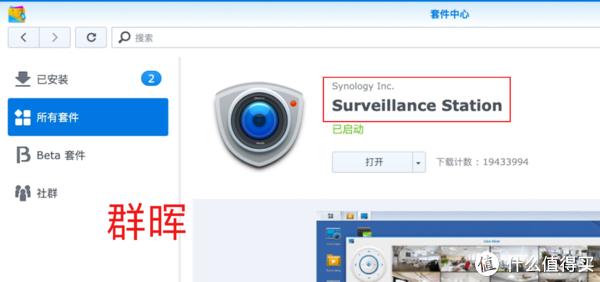
威联通为:QVR Pro,低版本系统可能名为QVR Eliet
这两个套件都可以让NAS变身NVR,并且是NAS自带的服务,功能好用。

再配合NAS的远程功能,加上威联通、群晖对应的手机端监控APP,可实现远程查看监控画面、回放等操作。
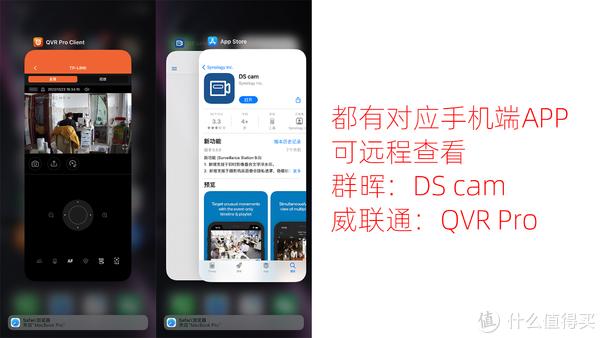
或者如是H群晖,可以看看我往期实现远程访问和连接的文章,让你也能远程连接NAS,继而实现远程查看监控。
好的,废话不多说了,下面进入正题。
确定摄像头是否支持接入
首先,监控摄像头能接入NAS的前提是支持ONVIF协议,这是一个开放的协议。
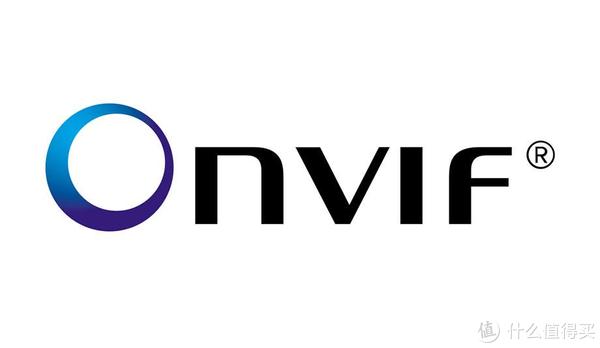
只要摄像头支持ONVFI协议,就可以无缝接入NVR录像机,实现跨品牌录像机无损接入,同样,NAS实现NVR功能也是以ONVIF协议接入的。ONVIF协议的说明如下。
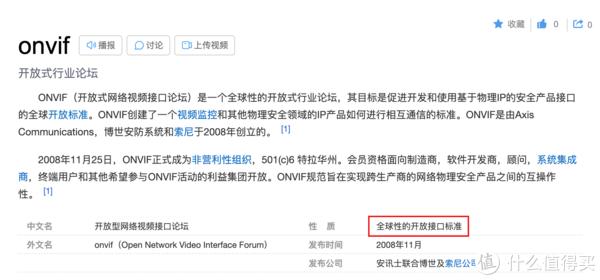
拓朴图如下,摄像头通过ONVFI协议和NAS进行连接,以我手上TP-LINK摄像头为例,支持功能完整:支持实时存储、事件存储、存储时间轴显示、声音录制,唯一不支持的功能是双向通话,这是TP独有的功能,要使用自家APP才可实现。
而且,接入NAS后,摄像头原有功能完全不受任何影响,该怎样用就怎样用。

据我所查,TP-LINK的监控摄像头99%都支持ONVIF,海康和萤石的部分支持,具体是否支持最好访问对应品牌客服。像TP的,在介绍页面中如看到支持NVR录像机,说明此TP摄像头支持ONVIF。
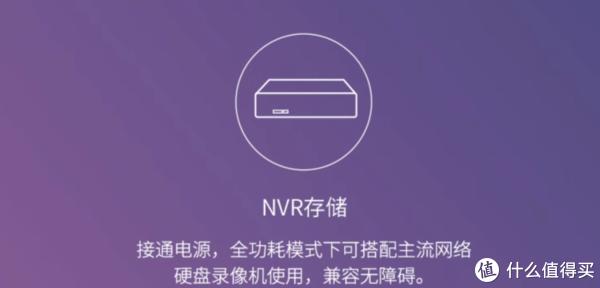
摄像头接入NAS的好处
一般监控摄像头支持3种存储:
1,内置存储卡存储
2,云存储,需要开通会员,付费
3,NVR录像机,即ONVIF协议接入录像机进行存储,和NAS接入即是此协议
本篇使用TP摄像头来演示,型号为IPC42A-4,支持云台、双向通话等功能。
接入后有什么好处呢?
1,一般家用摄像头插入TF卡,最大支持128G的卡,空间相对小,存储时长不多,而NAS动辄几十TB,接入摄像头,可以存储更长时间的录像之类的。
2,有些摄像头不支持远程的话,接入NAS后,借助NAS的监控手机版APP,可以实现远程查看监控画面,前提是NAS有远程访问功能,像群晖、威联通官方都自带远程访问功能的。

并且有线或无线接入网络均可,一般家用来说,无线形式比较方便就是了。可以说随意一款TP摄像头都支持。

NAS变身NVR前准备
首先,先在NAS的套件中心安装监控套件,群晖安装Surveillance Station,威联通安装QVR Pro(或Eliet)。
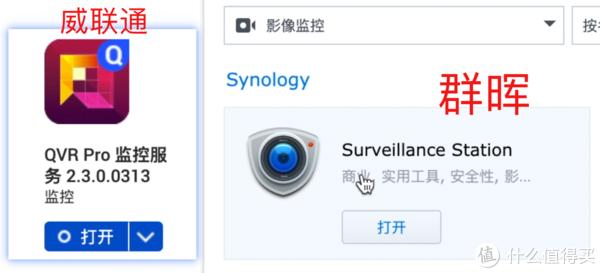
第二,将你的摄像头按说明书初始化,期间会设置摄像头后台账密等等,并记下即可。并且摄像头和NAS同处一个局域网之中。

下面演示在群晖、威联通中如何接入摄像头,先说威联通,后到群晖,最后再说说群晖和威联通各自的监控手机端APP如何使用,如何进行远程查看监控。
威联通QVR Pro支持接入8个摄像头,但只支持14天录像回放,更长就只能以文件形式查看。
群晖支持2个免费摄像头,无限回放。
一个数量多但限制回放时间,一个数量少但支持无限回放,就看个人需求啦。
威联通NAS下接入摄像头
我手上使用的是威联通TS-462C,N4505处理器,目前做为主力在使用,性能还不错,4K实时硬解流畅,自己加了8G内存上去,玩虚拟机、Docker之类也很流畅,4盘位来说还是挺有性价比,优惠时2100出头即可拿下,感兴趣朋友可留意下。
威联通下打开APP Center,安装完QVR Pro后,打开QVR Pro,点击摄像头设置。
添加摄像头,初次会提示分配存储空间,也就是把录像存储到威联通哪个空间上,按提示设置即可,再次点击添加摄像头。
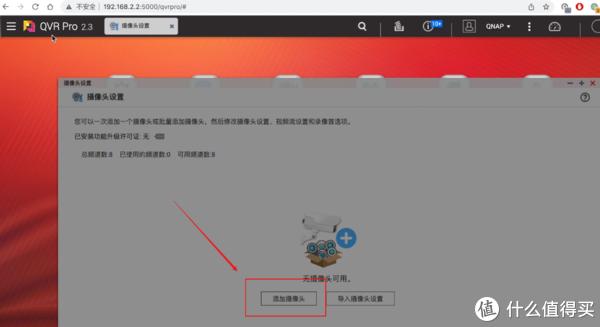
会自动扫描局域网中已初始化好的摄像头,出现后,打勾,点击下一步。
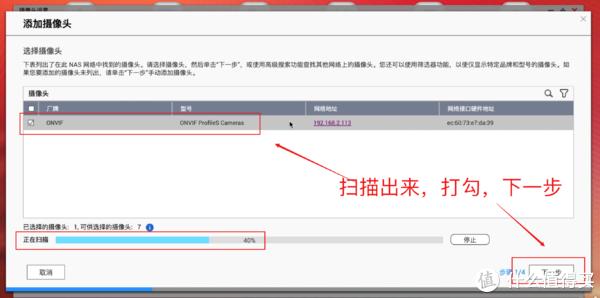
然后来到此界面,填写你初始化时设置好的摄像头账密,点击测试,绿色勾代表成功连接,下一步。提示编辑之类,点击立即编辑即可。
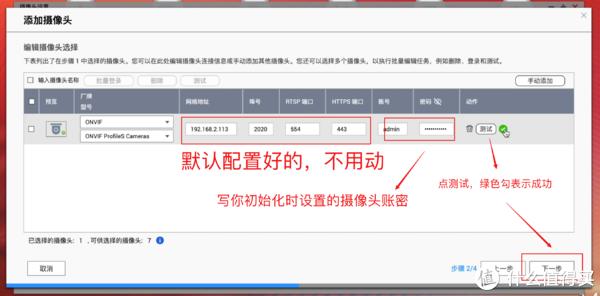
来到此界面,按默认把流1、流2勾上,常规录像中计划选择每天,代表24小时不间断录像,可自定义的。然后下一步。
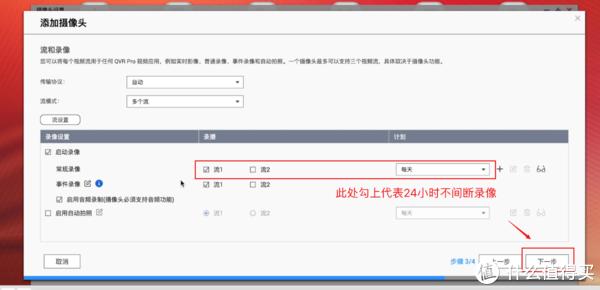
然后回到界面,如下即代表成功录像了。点编辑可在里面设置摄像头录制分辨率、录像格式、H264/H265之类的设置。
可以看到录像中即代表成功了。
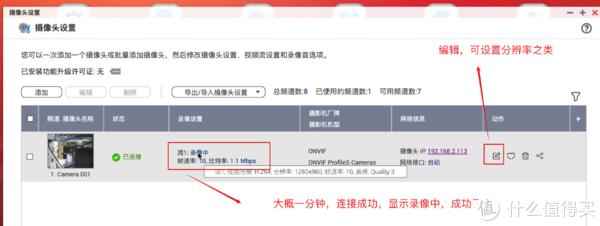
下面来说说事件录像,常规录像是24小时不间断录像,有的小伙伴说,有时没人出现或画面没动静就停止录像,需要怎么做,这时事件录像就上场了。事件录像可以设置画面有动静或有人出现才开始录像,大大节省存储空间。
在QVR界面,点击事件规则,添加规则,名称和描述可随意,设置每天,下一步。
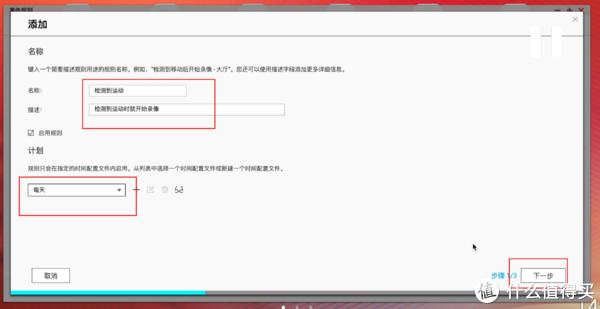
如果处点击添加,类型选择运动检测,项目处将摄像头打勾。下一步。
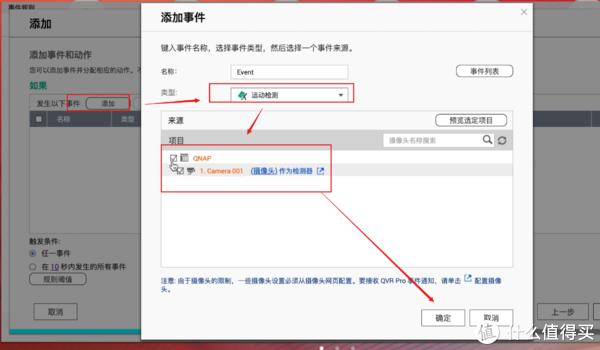
就执行处添加,按下图添加,类型选择事件录像,项目处将摄像头打勾,下一步即可。
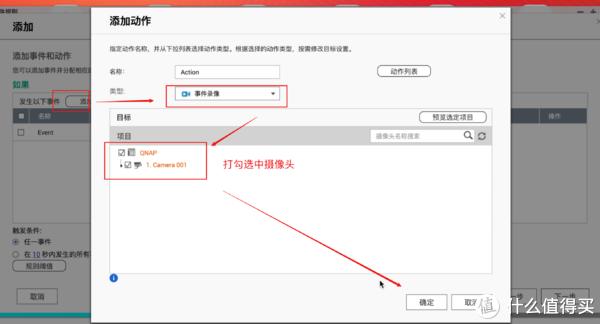
添加完后如下图所求,代表这个事件:检测到画面有动静,开始录像,并存储到NAS中。

点下一步,即可添加完成。然后返回QVR界面,点击摄像头设置,编辑已添加的摄像头,在流和录像处就可以选择是否开启常规录像即24小时不间断录像,如关,把常规录像的色去掉即可,如想开启事件录像即检测到画面有动静才录像,就把事件录像的流1打勾即可,点击保存。
这样,只有画面有动静才会开始录像,大大节省存储空间。
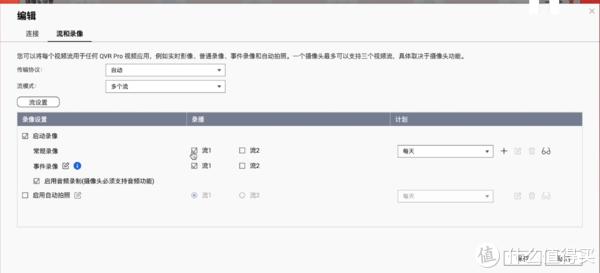
OK,威联通添加摄像头就此完成,在威联通后台,打开文件总管,按图中路径即可查看录像生成的文件,MP4格式的,可下载查看之类操作。
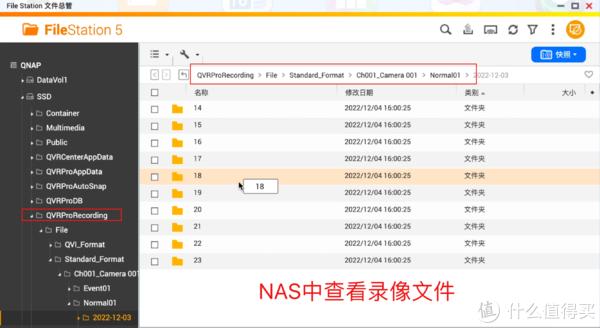
当然也可配合APP实现时间轴查看,后面再说说威联通的手机端如何连接查看监控画面。
群晖NAS下接入摄像头
群晖同理,安装完Surveillance Station套件后,进入套件后台,点击网络摄像机。
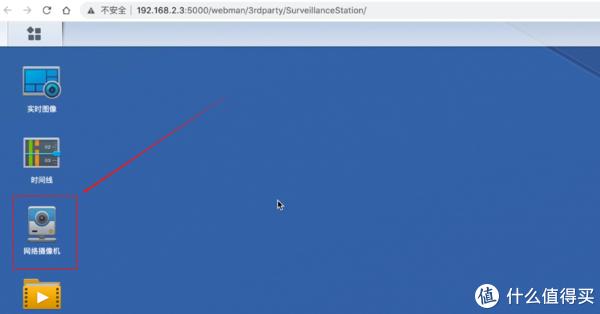
点击新增-通用接口(ONVIF),会自动扫描局域网中的摄像头,OK,发现了,选中后,点击确定。
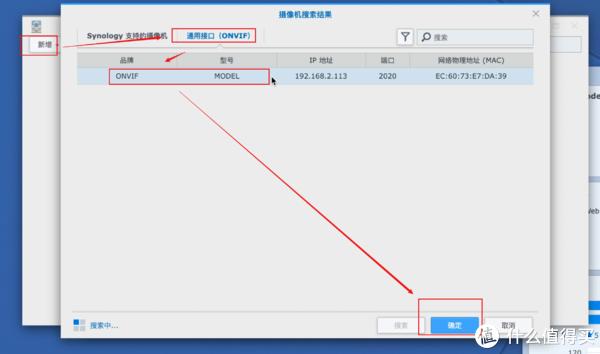
来到此界面,默认会配置好许多信息,你只需填写初始化摄像头时的账密即可,点击测试,有绿色勾就代表成功连接,点击下一步即可。
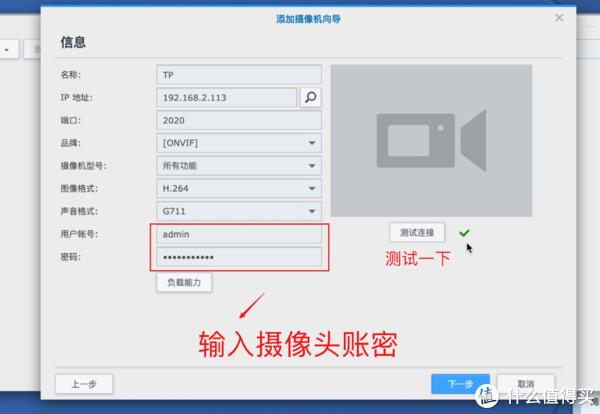
OK,成功添加,点击即可看到画面。
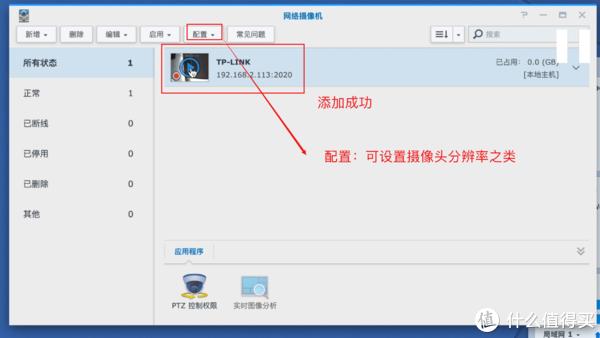
点击配置处可设置摄像头分辨率之类的,默认是中等分辨率,最好去调到你摄像头支持的最高分辨率即可,很简单,也可以调节图像格式,可选择H.265,更省空间。
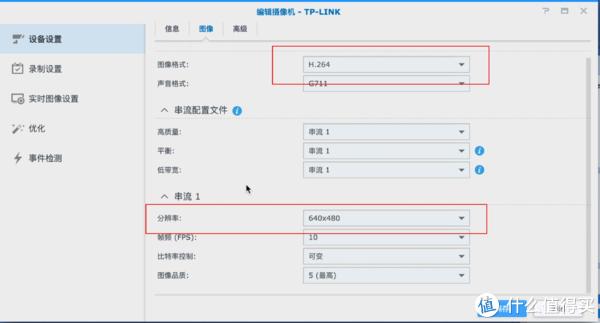
返回群晖后台,打开文件总管,按以下路径即可查看录像文件,也是MP4格式的。
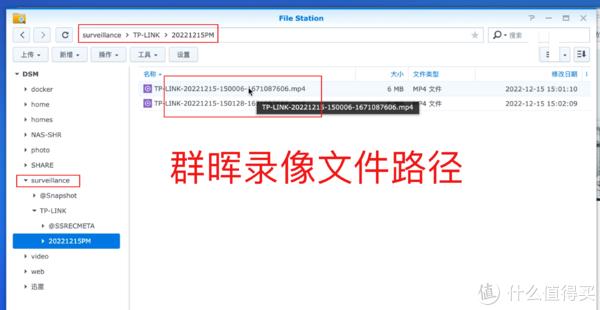
好的,群晖中添加摄像头完成,下面说说威联通、群晖各自对应的手机APP。
威联通、群晖监控APP
威联通APP
威联通可下载电脑版QVR Pro客户端,Windows/MAC下都有客户端,官网中搜索即可。

手机上就在各大应用商店安装QVR Pro客户端即可,登录后可查看,也可云台角度调整,可查看事件、时间轴回放录像等等。
点击回放,可查看历史录像之类的。如果有远程,甚至在外面也可以远程连接查看画面之类的。

群晖监控APP
群晖的话,也是在应用商店下载安装DS CAM这个应用即可。
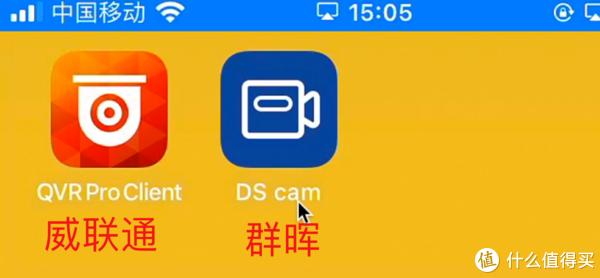
登录后即可查看实时画面,NAS有远程访问功能,即可远程查看监控画面。同样支持回放等等,各位自行操作一下,真的非常简单。

结尾
通过前面操作,我们成功在威联通、群晖NAS上接入摄像头,借助于NAS非常大的空间,可以存储好多天甚至好几年的录像,毕竟很多家用摄像头自带的存储最大支持128G,接入NAS还是非常有优势的。
如有帮助,请点赞关注支持,感谢各位大佬们。

4000520066 欢迎批评指正
All Rights Reserved 新浪公司 版权所有

